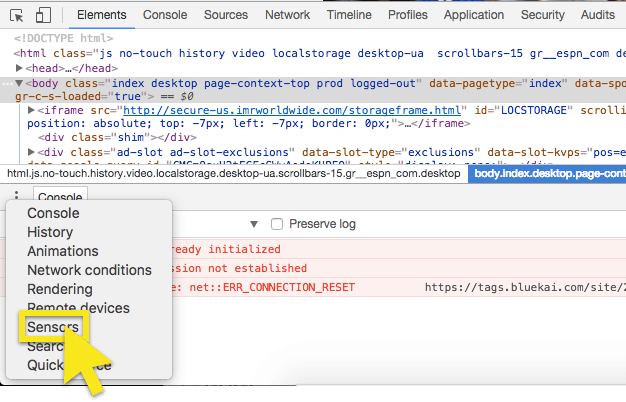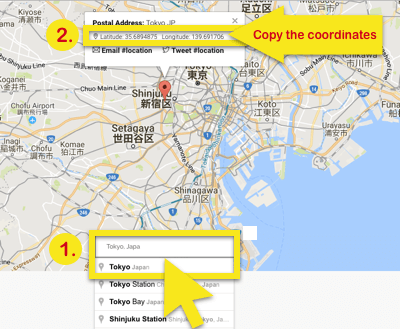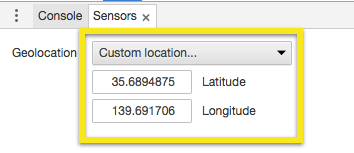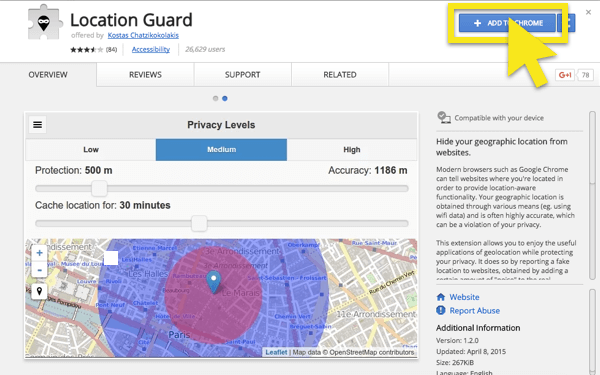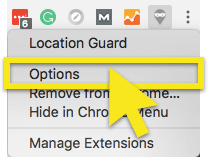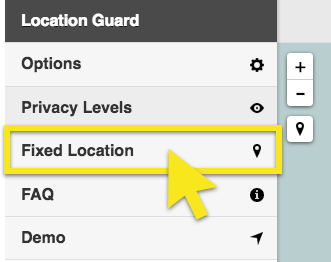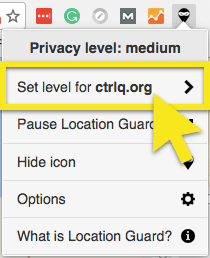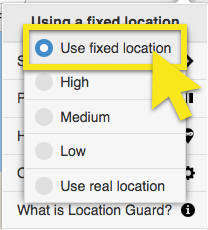Как изменить свое местоположение в Google Chrome
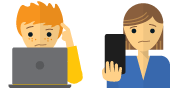
Застрял и нужна помощь?
Поговори с человеком
Это руководство научит вас, как изменить местоположение в Google Chrome. Подмена вашего местоположения может помочь вам получить доступ к цензуре.
Замечания: Если ваш компьютер использует Wi-Fi, убедитесь, что Bluetooth выключен. Если вы используете локальную сеть, убедитесь, что Wi-Fi и Bluetooth выключены.
Mac, ПК и Linux: подменяйте свое местоположение расширением браузера ExpressVPN
Сайты, использующие геолокацию HTML5, могут видеть ваше реальное местоположение, даже когда вы подключены к VPN. Самый простой способ подменить ваше местоположение в Google Chrome – использовать Расширение браузера ExpressVPN, доступно для ПК, Mac и Linux.
Узнайте, как настроить расширение браузера ExpressVPN и как использовать его для подмены своего местоположения в Chrome.
Вариант Linux №2. Подмена вашего местоположения через настройки Chrome + VPN
Сначала подключитесь к желаемому VPN-местоположению.
- Решите, каким вы хотите, чтобы ваше поддельное местоположение было (например, Токио).
- Подключите приложение ExpressVPN к выбранному местоположению (см. Инструкции для Windows и Mac)..
- В Chrome попал Ctrl + Shift + I (Windows) или Cmd + Option + I (Mac), чтобы открыть Chrome Developer Tools.
- Хит Esc, затем выберите датчиков опция в левой боковой панели.
- На новой вкладке используйте этот инструмент, чтобы найти точную широту и долготу места VPN, которое вы выбрали выше.. Введите место, которое вы хотите затем скопируйте координаты.
- Вернитесь в Инструменты разработчика и введите найденные координаты.
- Обновите страницу.
- Проверьте, что ваше местоположение изменилось.
Замечания: Убедитесь, что вы держите панель инструментов разработчика открытой, пока пытаетесь подделать ваше местоположение. В противном случае Chrome не переопределит вашу геолокацию.
Вариант 3 для Linux: подменяйте свое местоположение сторонним плагином Chrome + VPN
Сначала подключитесь к желаемому VPN-местоположению через VPN.
- Решите, каким вы хотите, чтобы ваше поддельное местоположение было (например, Токио).
- Подключите приложение ExpressVPN к выбранному местоположению (см. Инструкции для Windows и Mac)..
- В Chrome посетите Интернет-магазин Chrome и добавить Расположение Охрана расширение для вашего браузера Chrome.
- После установки нажмите Значок расширения Location Guard в вашем браузере.
- Выбрать Параметры. Это откроет меню опций в новой вкладке.
- В левом меню нажмите Фиксированное местоположение.
- Перетащите маркер местоположения, чтобы соответствовать местоположению VPN, которое вы выбрали выше.
- Закройте вкладку меню параметров и вернитесь на веб-страницу, к которой вы хотите получить доступ. Обновите страницу и нажмите Значок расширения Location Guard в вашем браузере.
- В списке параметров выберите Установить уровень для [имя веб-страницы].
- Выбрать Использовать фиксированное местоположение и закройте меню расширений.
- Проверьте, что ваше местоположение изменилось. Возможно, вам придется обновить страницу снова.